发布时间:2022-07-04 16:15:20来源:JQDEMO.COM
Win11系统wifi总掉线怎么办 wifi总掉线的解决方案,现在使用Win11系统的小伙伴越来越多,但是正在使用Win在系统的过程中难免会遇到各种各样的问题,比如小编就会遇到wifi总是掉线,在这种情况下我该怎么办?让我们和小编一起看看Win11系统wifi总掉线的解决方法。
Win11系统wifi总掉线的解决方案
1.搜索进入Win11系统的设备管理器,然后找到无线网卡设备,鼠标右键,然后点击「属性」。

2.切换到「电源管理」,取消勾选“允许计算机关闭该设备以节省电源”,点击下方「确定」保存。

3.完成后,继续Win在右下角的无线网络图标中,鼠标右键打开「网络和internet设置」,在右栏点击更多网络适配器选项。

4.双击打开“无线网络”,然后点击「无线属性」。

5.最后,在无线属性属性中,勾选“即使网络没有广播,它的名字也是相连的”,点击「确定」保存即可。

JQ下载站为您提供最好的手机教程,为您带来最新的手机信息!

Win11微软商店打不开怎么办

win11开机桌面假死没反应怎么办

Win11照片查看器如何设置

Win11任务栏如何打开任务管理器

Win11右建没有刷新怎么办

怎么使用驱动人生8安装Win11系统

win11电脑怎么打开蓝牙 打开蓝牙方法介绍

win11如何关闭开机密码 关闭开机密码方法介绍

win11打开此电脑时白屏怎么回事 打开此电脑时白屏原因介绍

Win11天气预报怎么准确定位 天气预报准确定位方法介绍

win11系统散热怎么设置 系统散热设置方法介绍

win11软件如何卸载 卸载软件步骤一览

Win11重置失败如何解决 重置失败解决方法介绍

win11文件关联如何设置 文件关联设置方法介绍

win11玩游戏弹回桌面怎么回事 玩游戏弹回桌面原因介绍

win11如何查看电脑配置 查看电脑配置方法介绍

win11文件右键菜单卡死怎么办 文件右键菜单卡死解决方法

win11怎么将下载的软件放到桌面 将下载的软件放到桌面方法

win11安全中心怎么不见了 安全中心不见了原因介绍

win11文件后缀名如何修改 文件后缀名修改方法介绍

我在史前当大佬
203.27MB | 动作格斗

鸡飞你跳
27MB | 休闲益智

马上除夕红包版
59MB | 角色扮演

奥特曼格斗进化零解锁中文版
253.57MB | 动作格斗

Gravitation.io
85MB | 休闲益智

甜瓜游乐场国服模组
102MB | 动作格斗

苍穹之征
102.09MB | 角色扮演

合金弹头2手机版中文版
83.29MB | 枪战射击

烈焰英雄消防救援
54MB | 挂机养成

时尚美甲达人
53.80MB | 休闲益智

Arena of Valor 先行服下载腾讯版
217.5M | 动作格斗

七夕之夜
未知 | 休闲益智

机械迷城和谐版
未知 | 休闲益智

狂野飙车极限越野离线版
未知 | 体育竞技

滑雪大冒险2内购版
未知 | 休闲益智

MASTER DUEL单机版
未知 | 卡牌对战
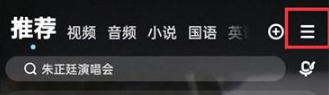
2023-04-19
OPPO Find X6 Pro续航好吗 Find X6 Pro续航情况说明
作业帮怎么开启消息免打扰 开启消息免打扰方法介绍
小米civi2深色模式怎么设置 深色模式设置方法介绍
soul怎么查看访问记录 查看访问记录方法介绍
uc浏览器极速模式怎么关掉 极速模式关掉方法介绍
微信怎么改善通话质量 改善通话质量设置方法
微信怎么申请拖车服务 申请拖车服务方法介绍
vivox90pro+怎么设置侧边栏应用 设置侧边栏应用方法介绍
真我10主题壁纸怎么弄 主题壁纸设置方法介绍